GarageBand è l'applicazione di Apple per creare, modificare e divertirsi con la musica su un Mac. Questo download gratuito dal Mac App Store funziona bene con gli strumenti MIDI. Se non disponi di una tastiera MIDI, puoi trasformare la tastiera del Mac in un pianoforte GarageBand.
Le informazioni in questo articolo si applicano a GarageBand 10.3.4 compatibile con macOS Catalina (10.15), Mojave (10.14) e High Sierra (10.13.6).
Come utilizzare la tastiera su schermo di GarageBand
Potresti non pensare alla tastiera del tuo Mac come a una macchina per fare musica, ma può esserlo. Ecco come:
-
apri GarageBand facendo doppio clic su di esso nella cartella Applicazioni o selezionando la sua icona nel Dock.
-
Seleziona Nuovo progetto nella barra laterale di GarageBand.
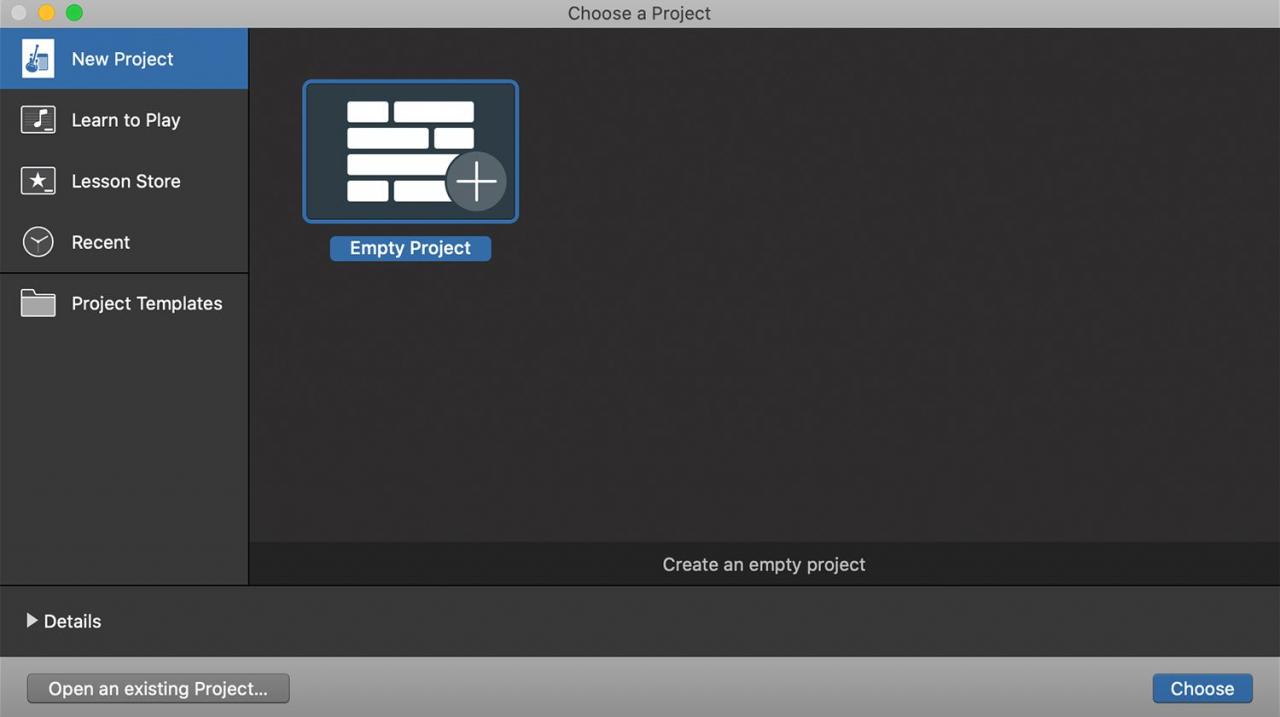
-
scegliere Progetto vuoto nella finestra principale, quindi seleziona scegliere nell'angolo inferiore destro della finestra.
-
Nella finestra pop-up, scegli Strumento software e selezionare Creare.
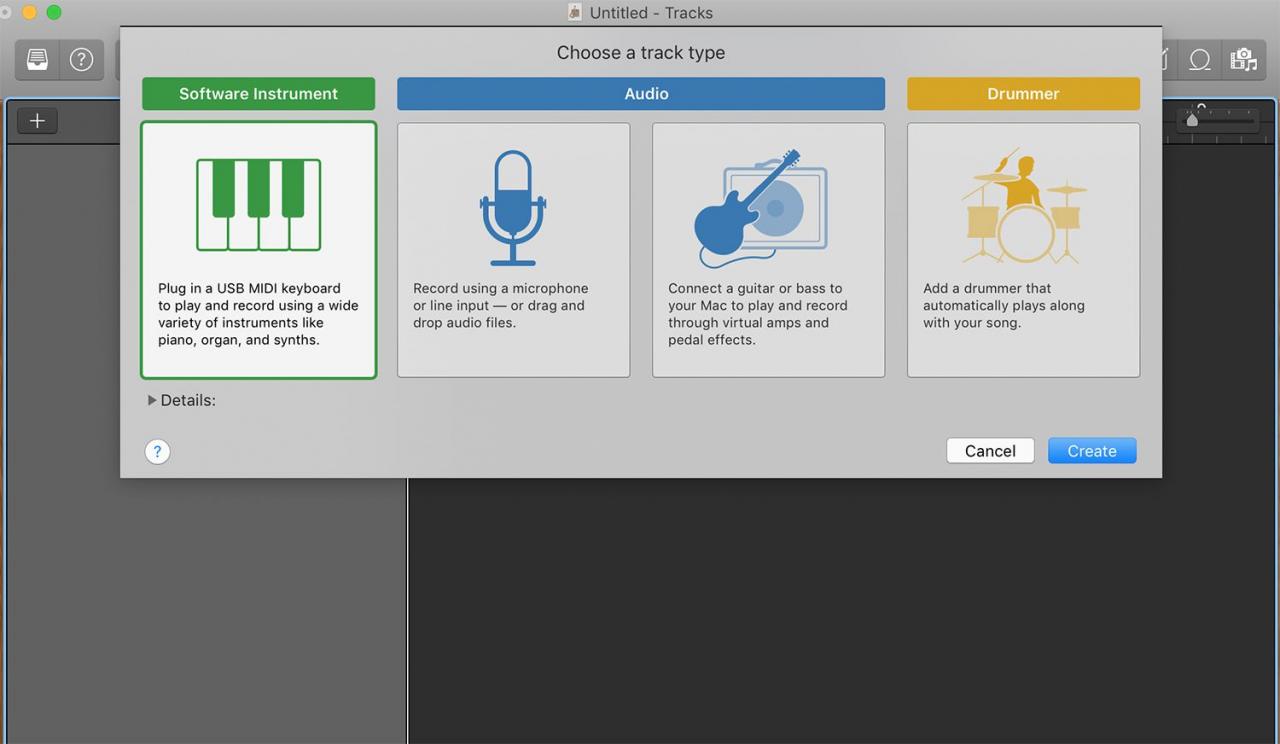
-
Seleziona uno dei file pianoforti nell'elenco degli strumenti nella Libreria a sinistra dello schermo.
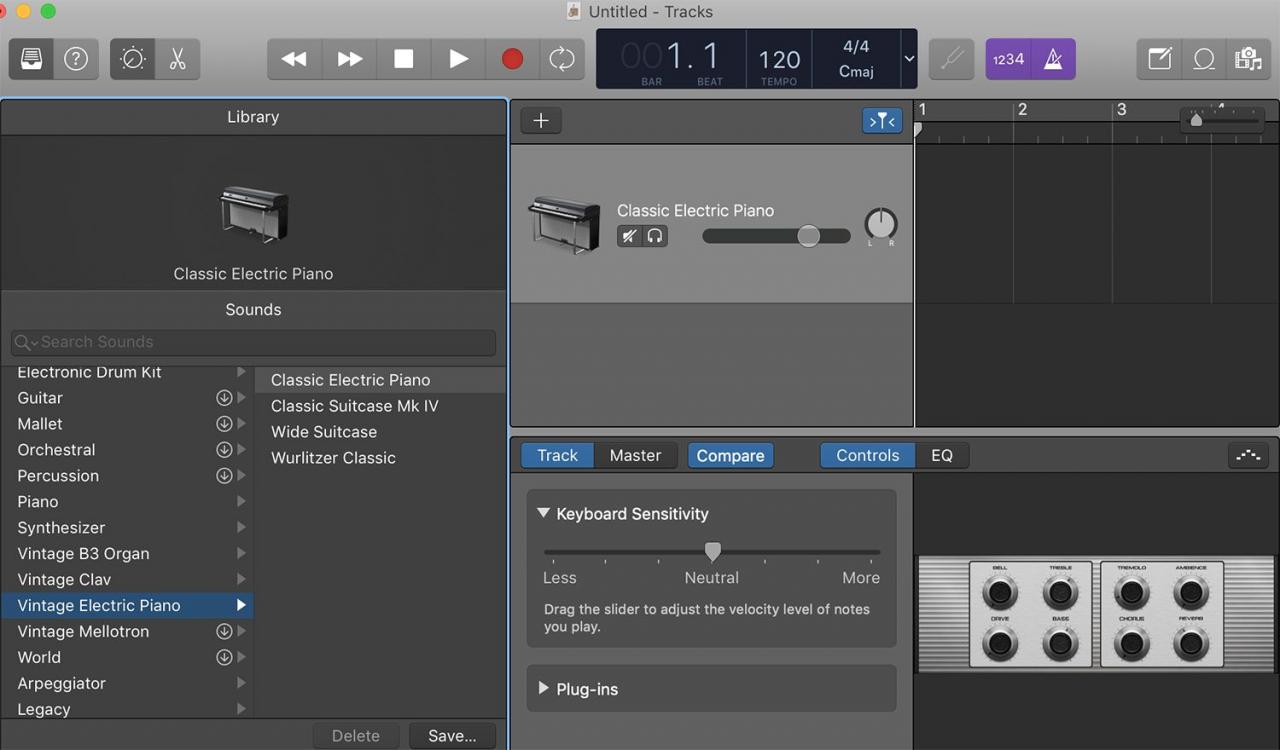
-
Viene visualizzata una tastiera sotto la finestra. In caso contrario, seleziona Finestra > Mostra la digitazione musicale nella barra dei menu di GarageBand per visualizzare la tastiera.
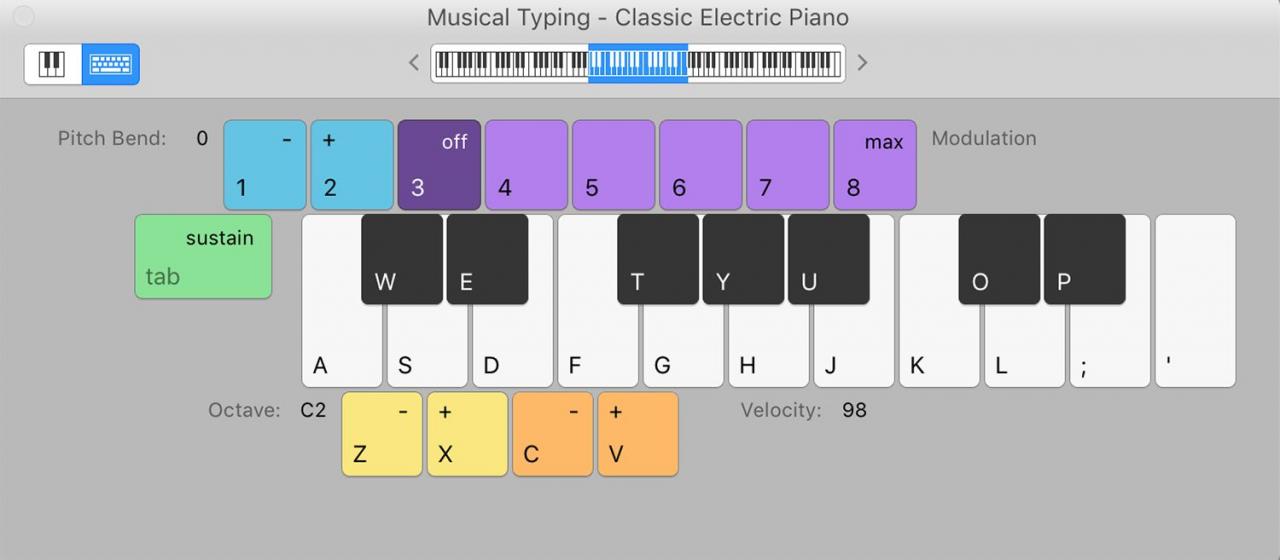
Lo Digitazione musicale la finestra mostra i tasti del Mac che corrispondono ai tasti musicali del pianoforte. La finestra Tastiera musicale mostra anche una tastiera sopra i tasti, che indica quale ottava è attualmente attiva. Questa è l'impostazione standard per suonare il pianoforte in GarageBand.
-
Suona le note sullo schermo premendo i tasti sulla tastiera che corrispondono alle note nella finestra Digitazione musicale o facendo clic sui tasti con il mouse nella finestra Digitazione musicale. GarageBand riproduce le note e registra la traccia.
Modifica delle ottave nel layout standard su Mac
La tastiera di digitazione musicale standard visualizza un'ottava e mezza in qualsiasi momento mappata sulla fila di tasti "asdf" su una tastiera di computer standard. La modifica delle ottave viene eseguita in uno dei due modi.
- Seleziona il x sulla tastiera di digitazione musicale per salire di un'ottava o il z per scendere di un'ottava. Spostare più ottave selezionando ripetutamente il x or z chiavi.
- Il secondo metodo utilizza la rappresentazione di una tastiera di pianoforte nella parte superiore della finestra di digitazione musicale. Seleziona l'area evidenziata sulla tastiera del pianoforte, che rappresenta i tasti assegnati alla tastiera di digitazione, quindi trascina la sezione evidenziata a sinistra oa destra sulla tastiera del pianoforte. Interrompi il trascinamento quando la sezione evidenziata si trova nell'intervallo che desideri riprodurre.
Tastiera su schermo alternativa su Mac
Oltre alla tastiera standard, puoi scegliere di passare a una tastiera di pianoforte con un intervallo di cinque ottave selezionando l'icona della tastiera nell'angolo in alto a sinistra della tastiera Musical Typing. Questa tastiera per pianoforte non assegna nessuno dei tasti per corrispondere alla tastiera del Mac. Di conseguenza, puoi suonare questa tastiera solo una nota alla volta, utilizzando un mouse o un trackpad.
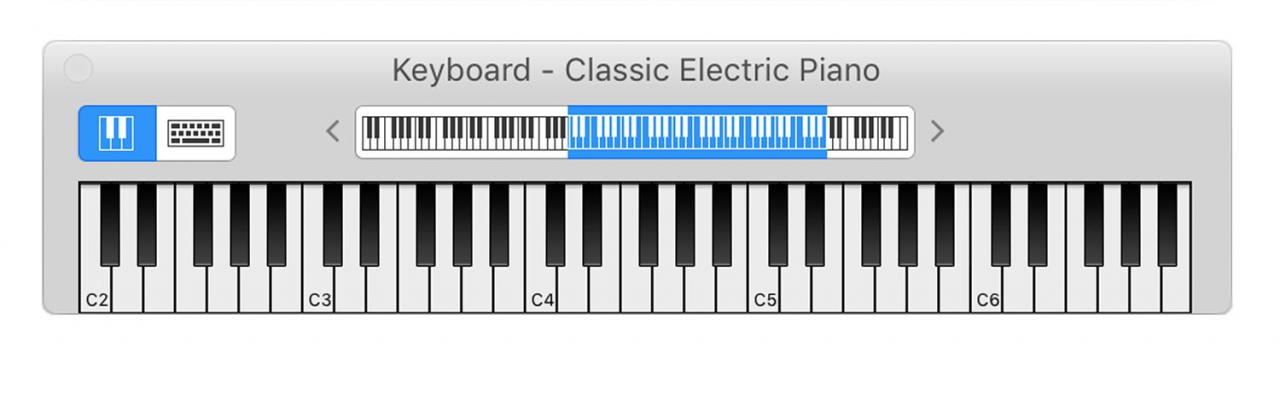
Questo layout offre una gamma più ampia di note e suonare una singola nota alla volta è utile quando si modifica il lavoro che si crea.
GarageBand è disponibile come download gratuito dal Mac App Store e dall'App Store per dispositivi mobili iOS.
Come trasformare il tuo iPad in un pianoforte GarageBand
L'app GarageBand per iPad ha un'opzione per la tastiera del pianoforte tattile che funziona in modo diverso dalla versione per Mac. Tuttavia, è altrettanto facile da accedere e altrettanto divertente da giocare. Qui viene mostrata la versione di iPadOS 13.
-
apri GarageBand sul tuo iPad.
-
Seleziona il Alchemy Synth tastiera nella schermata di apertura.

-
Usa la tastiera del pianoforte su schermo e i tasti degli effetti speciali per creare musica. Tocca il punto rosso quando sei pronto per registrare.
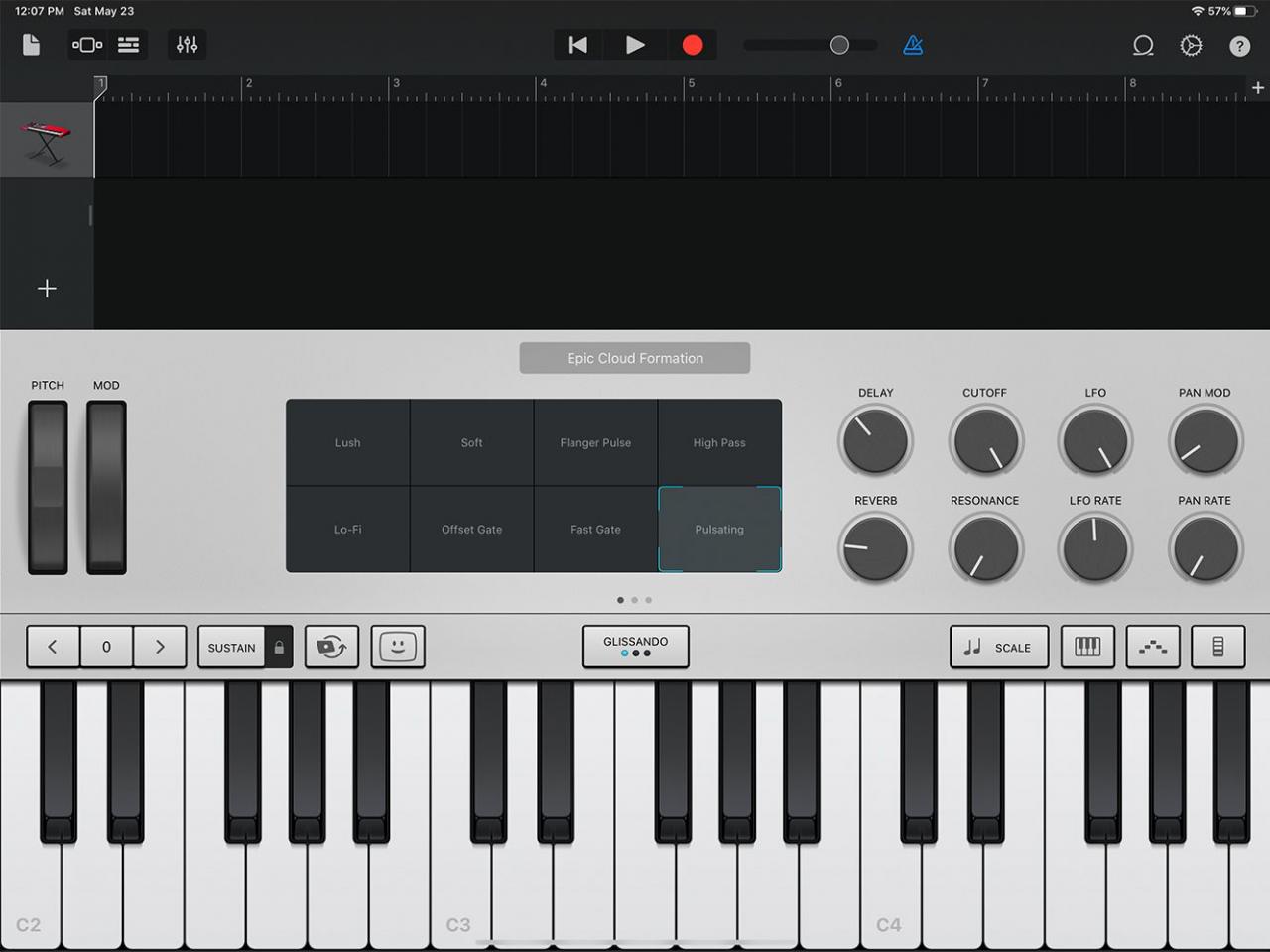
Come collegare una tastiera MIDI a un Mac
Se hai una tastiera MIDI, puoi collegarla al tuo Mac. Quando MIDI (Musical Instrument Digital Interface) è stato sviluppato per la prima volta, utilizzava un connettore DIN rotondo a 5 pin insieme a più cavi per gestire MIDI IN e MIDI OUT. Queste vecchie interfacce MIDI sono per lo più obsolete. La maggior parte delle tastiere moderne utilizza porte USB standard per gestire le connessioni MIDI.
Di conseguenza, non hai bisogno di adattatori speciali, scatole di interfaccia o software driver speciale per collegare una tastiera MIDI a un Mac. Collega la tastiera MIDI a una porta USB del Mac disponibile.
Quando avvii GarageBand, l'app rileva il dispositivo MIDI. Per provare la tua tastiera MIDI, crea un nuovo progetto in GarageBand, quindi scegli Vari modelli di progetto già integrati nella barra laterale sinistra. Selezionare Collezione di tastiere.
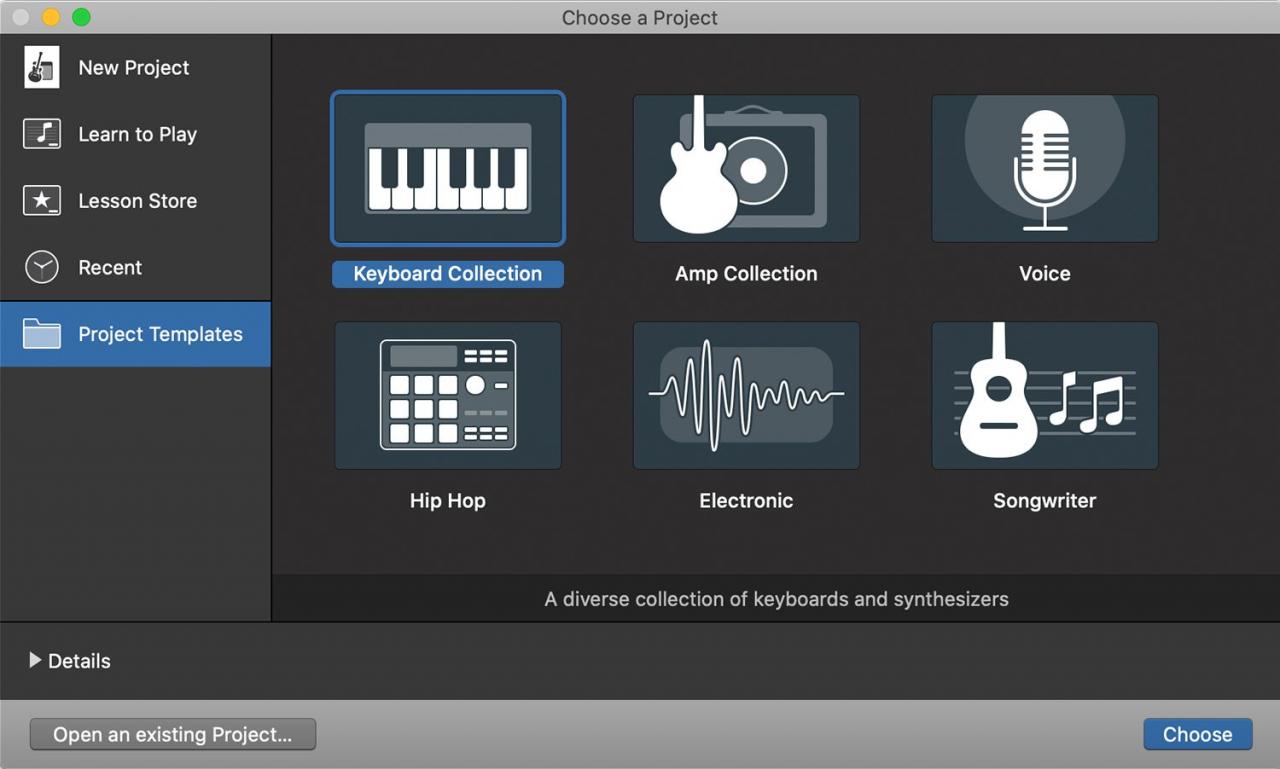
Quando il progetto si apre, tocca alcuni tasti sulla tastiera per ascoltare la tastiera attraverso GarageBand.
Ripristina un'interfaccia MIDI
Se non senti la tastiera MIDI in GarageBand, reimposta l'interfaccia MIDI di GarageBand.
-
Seleziona GarageBand > Preferenze dalla barra dei menu di GarageBand.
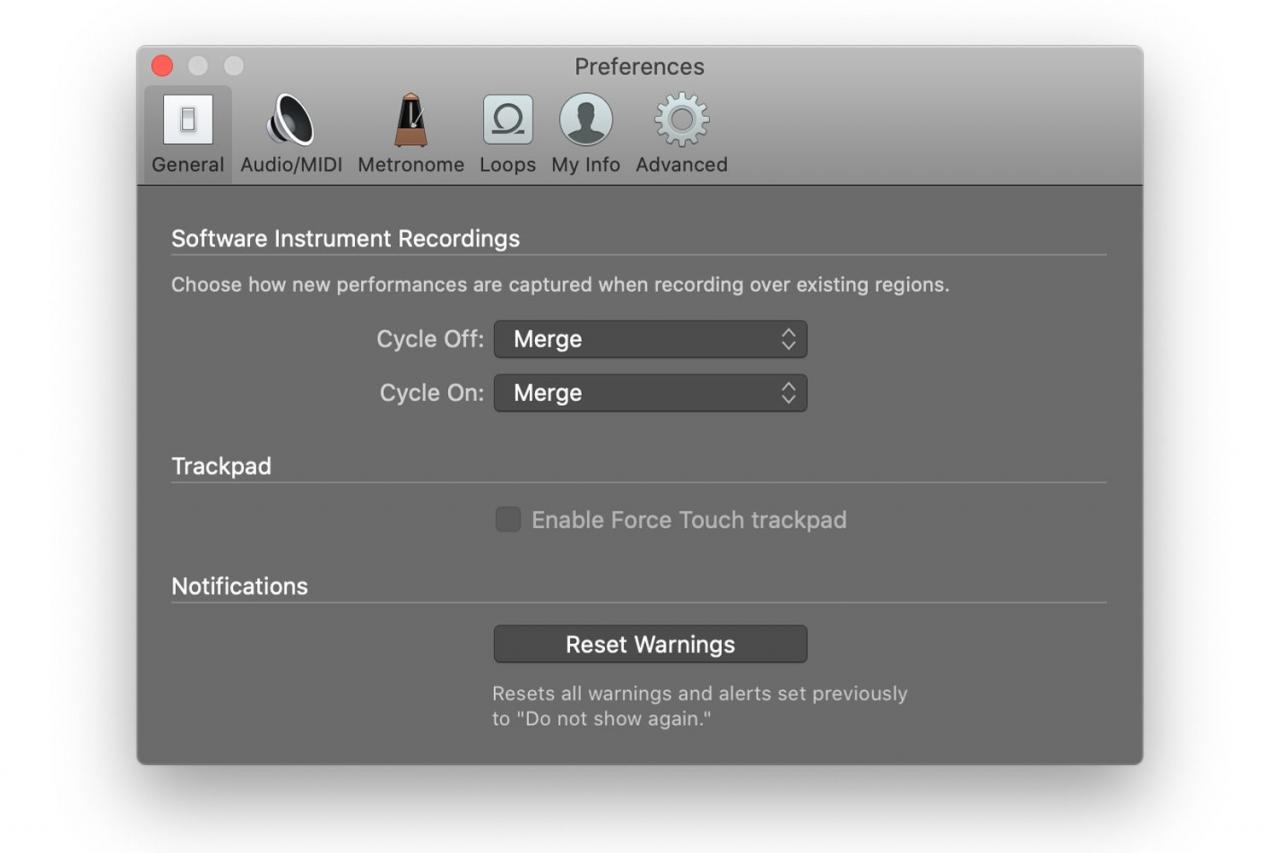
-
Seleziona il Audio / MIDI linguetta nella Preferenze barra degli strumenti.
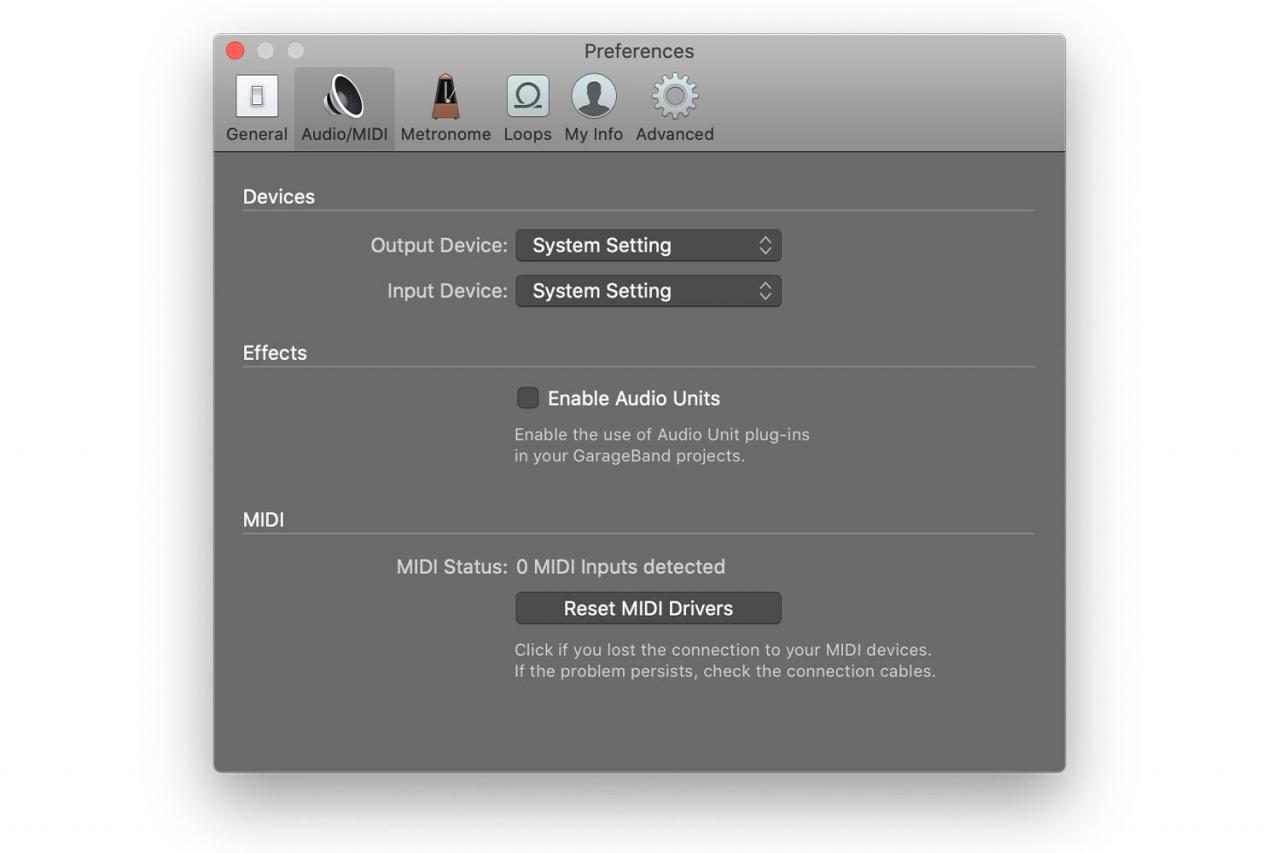
-
Seleziona Ripristina i driver MIDI se non vedi il tuo dispositivo MIDI rilevato.
Ora dovresti essere in grado di suonare la tua tastiera MIDI tramite il Mac e registrare le sessioni utilizzando GarageBand.